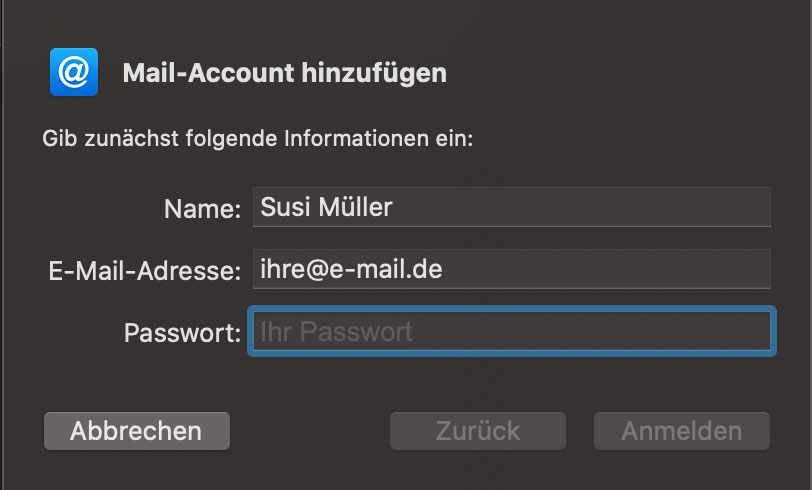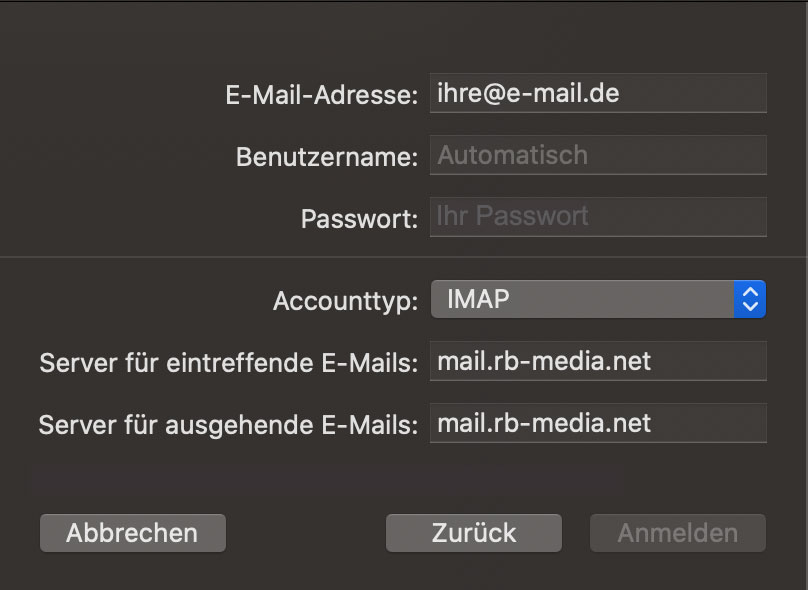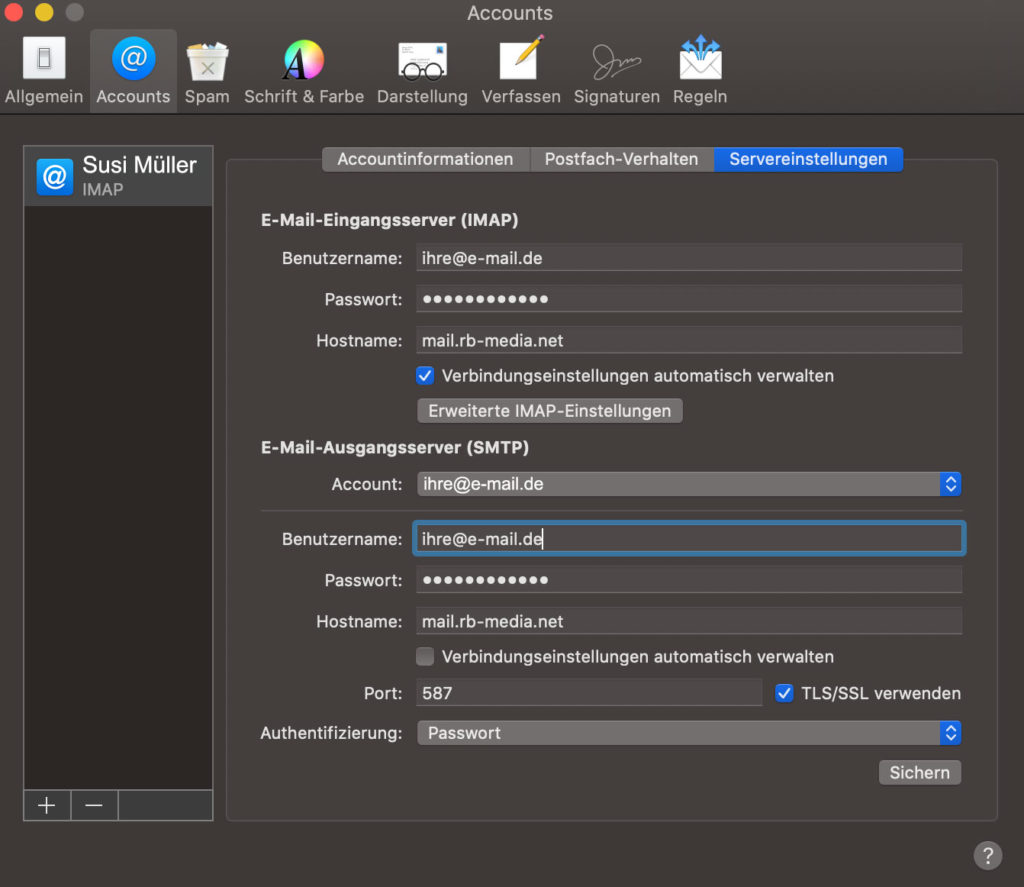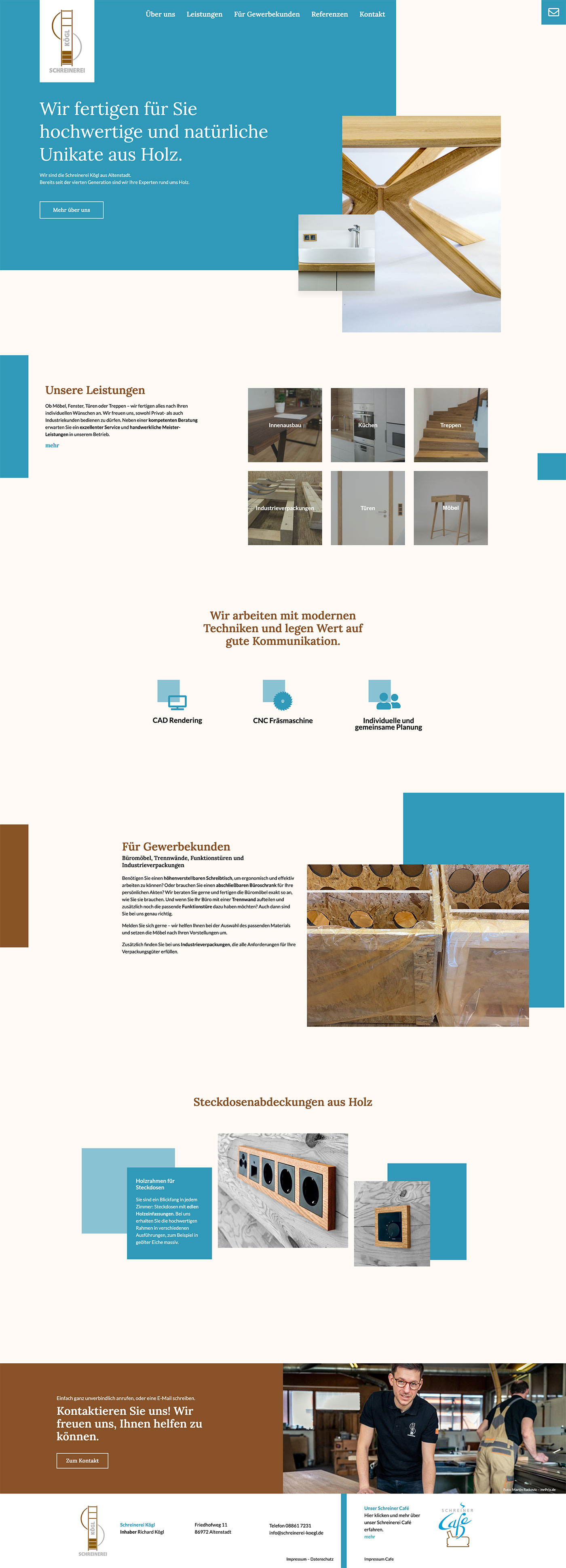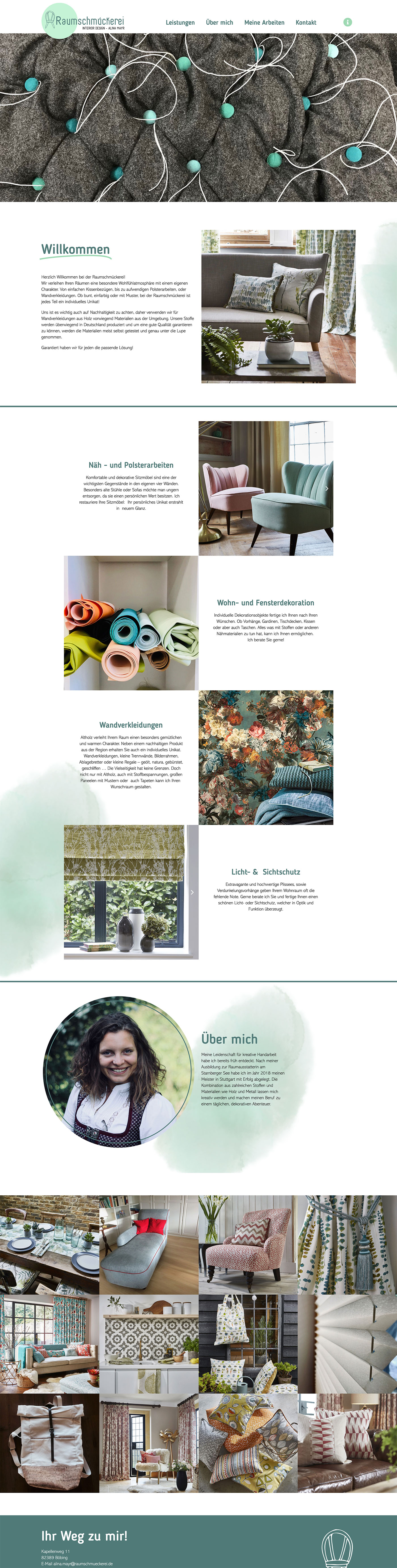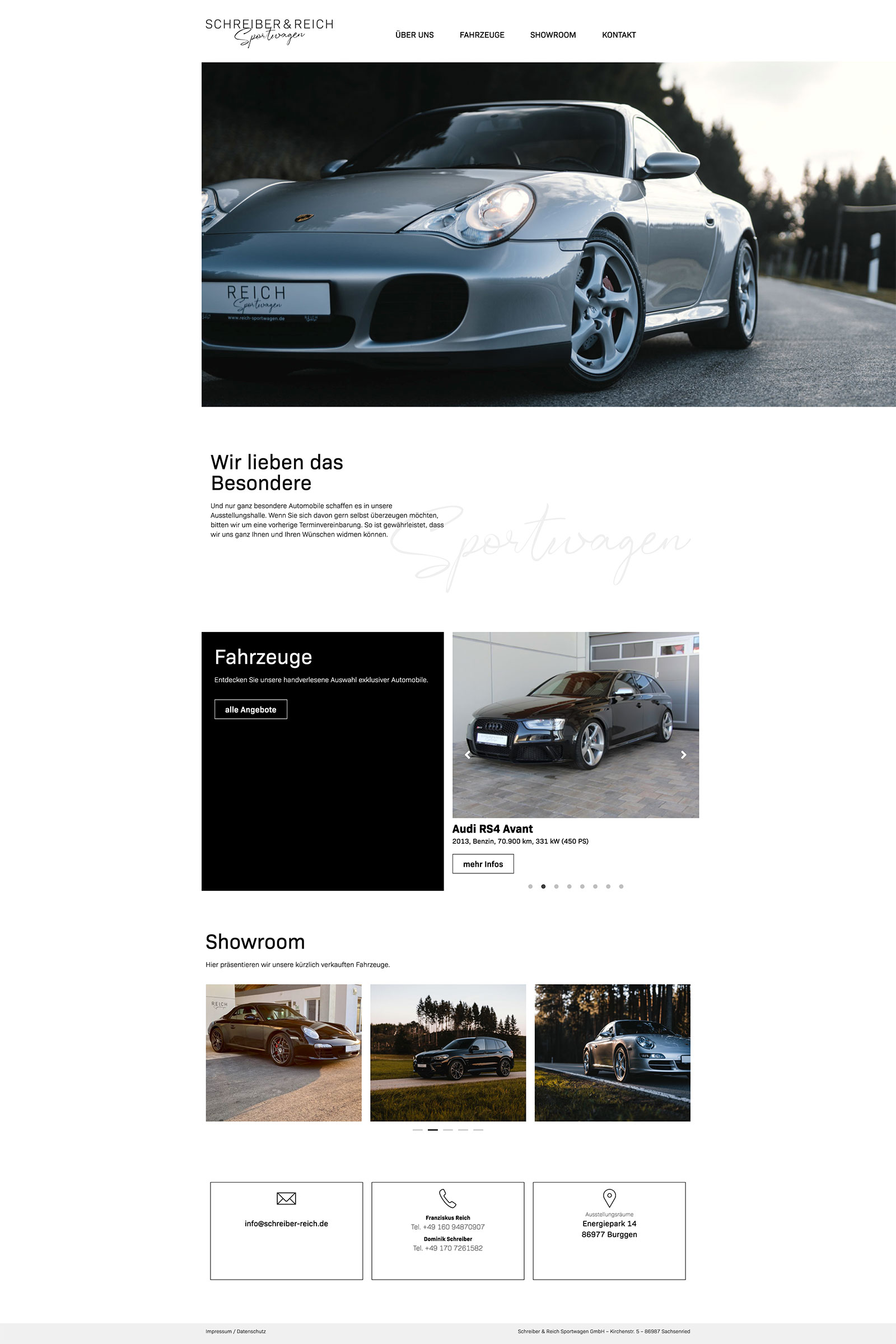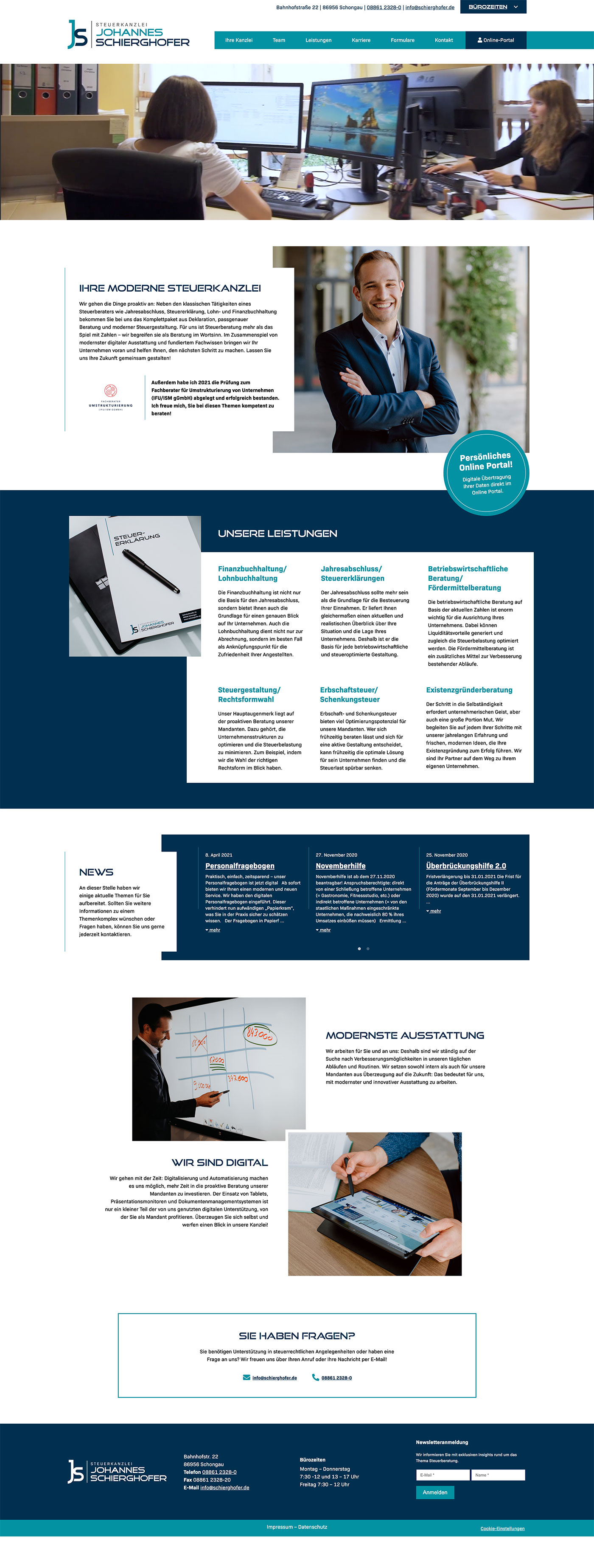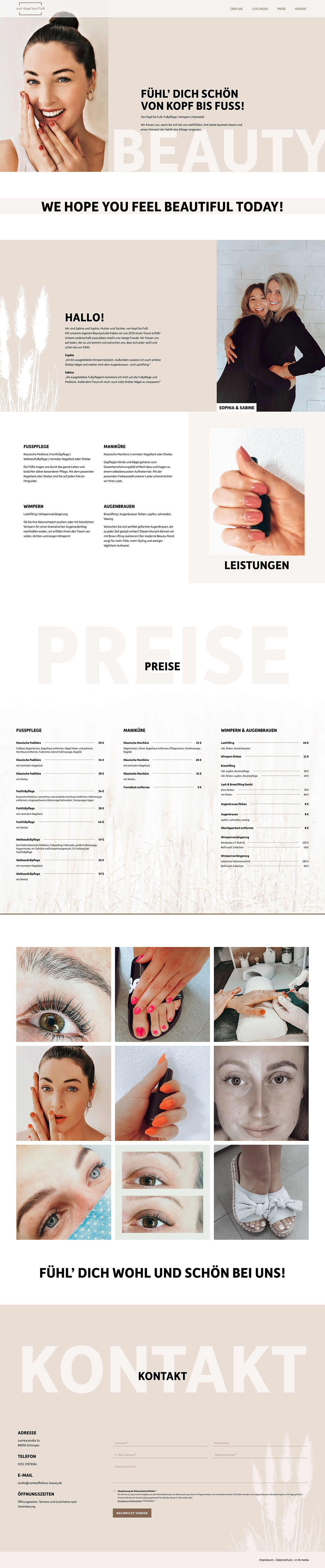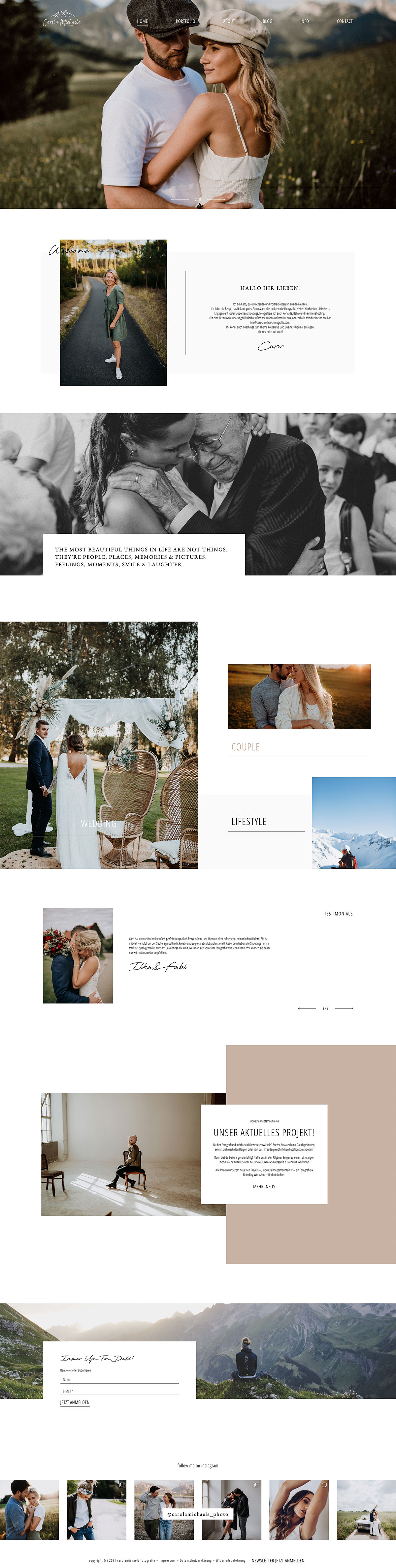E-Mail-Konto einrichten, so geht’s:
1. zusätzliches E-Mail-Postfach hinzufügen
Um die E-Mail-Adresse am Mac einzurichten bitte folgende Schritte ausführen:
- Bitte „Mail“ im Menü wählen und anschließend auf „Account hinzufügen“ tippen.
- Dann auf „Anderer Mail-Account“ und „Fortfahren“.
- Bei Name geben Sie Ihren Namen ein (Dieser erscheint als Absender einer E-Mail zusätzlich zur E-Mail-Adresse). Unter E-Mail-Adresse geben Sie die einzurichtende E-Mail-Adresse an. Das Passwort bekommen Sie von rb media initial zugeschickt.
- Dann „Anmelden“ klicken.
2. Servereinstellungen
Bitte jetzt die Servereinstellungen eingeben
- E-Mail-Adresse, Benutzername (Automatisch) und Passwort wie vorab.
- Als Accounttyp bitte „IMAP“* (oder „POP3“**) wählen
- Serverdaten für den „Server für eintreffende E-Mails“ und den „Server für ausgehende E-Mails“ eingeben. Für beide Server gilt mail.rb-media.net
- Tippen Sie abschließend auf „Anmelden“
*IMAP: IMAP steht für Internet Message Access Protocol. Bei diesem Verfahren werden die Mails nicht auf das Gerät heruntergeladen, sondern verbleiben auf dem Server. Vorteil: Sie können mit jedem Gerät per IMAP die Mails aufrufen, beantworten oder löschen. Die Postfächer werden so dann auch auf jedem Gerät synchronisiert.
**POP3: POP steht für Post Office Protocol, heute ist die dritte Version POP3 gebräuchlich. Dabei werden die Mails vom Server heruntergeladen und dort gelöscht. Die Mails wären dann also nur noch auf dem Smartphone bspw. verfügbar.